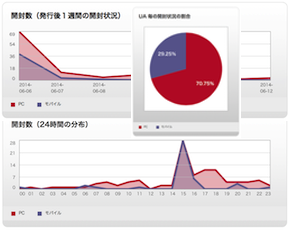AgentMAIL Letter バックナンバー
AgentMAILをご利用いただいている方へ発行されるメールマガジンです。
【AgentMAIL Letter】返信メールにお客様が入力してくれた名前等の情報を載せたいのですがどうすればよいですか?
◯◯さん
こんにちは。
AgentYou
Project Instructor
今村 海です。
◯◯ さん
WillWay corporation
AgentMAIL事務局
安田一隆です。`
いつも、AgentMAILの御利用ありがとうございます。
お問い合わせを頂いている中で、
何度かお問い合わせを頂いているものを
シェアさせていただきます。
最後にプチ新機能のお知らせもあります。
セミナーのお申込みフォームを作りました。
その返信メールに
お客様が入力してくれた名前や
参加日時などの情報を載せたいのですが、
どうすればよいですか?
例を挙げて説明させていだきます。
セミナー、
「お役立ちサロン」
料金は 10,000円で、
2014年9月1日月曜日、
2014年9月8日月曜日、
2014年9月15日月曜日
の3回開催し、
セミナー後には懇親会があり、
懇親会の参加状況も事前に知りたい、
そういった場合について、
説明させていただきます。
フォームの設定画面において、
入力項目を次のように設定します。
|
名前(姓)、名前(名)については、
「使用する」として「必須」選択します。 「項目名」を「開催日」と入力します。 「表示形式」を「select」を選択します。 「規定値」に「2014年9月1日月曜日,2014年9月8日月曜日,2014年9月15日月曜日」と入力します。 日付の区切り文字はのカンマです。
「使用する」として「必須」選択します。 「項目名」を「懇親会へ参加されますか?」とします。 「表示形式」を「radio」を選択します。 「規定値」に「参加,不参加」と入力します。 参加不参加の区切り文字は半角のカンマです。 |
この設定でフォームを保存します。
「表示形式」を「select」と指定すると、
実際のフォーム入力画面では、
プルダウンメニュー形式の表示となります。
「表示形式」に「radio」を指定すると、
ラジオボタンが表示されます。
続いてこのフォームに関連付ける
「返信メール」の設定を行います。
「返信メール」の本文で
「置換え文字」を使用します。
(件名でも使用できます。)
「置き換え文字」を使用すると、
フォームで入力された「名前」や
「メールアドレス」などを、
実際に返信されるメールに
反映させることが出来ます。
この置き換え文字は、
先ほどフォームで設定した
「自由設定項目」も使えます。
例えば、返信メールを次ように設定したとします。
|
◯◯ %FIRST_NAME% 様 この度はお申込みありがとうございます。
参加日は次のように受付させていただきました。
参加日時: %FREE_ITEM_1%
よろしくお願いいたします。 |
フォームに次のように入力されて、
お申込みされた場合、
お名前(姓): 山田
お名前(名): 太郎
メールアドレス: taroyamada@xxxx.xxx
参加日時: 2014年9月1日月曜日
懇親会へ参加されますか?: 参加
実際に、山田さんに返信されるメールは、
次のようになります。
|
山田 太郎 様 この度はお申込みありがとうございます。
参加日は次のように受付させていただきました。
参加日時: 2014年9月1日月曜日
よろしくお願いいたします。 |
置換え文字の一覧は、
返信メールの編集画面、メール本文の入力ボックス近くの
「置き換え文字一覧を表示」ボタンを押すと、
画面右側に「置き換え文字一覧表」が表示されます。
置換えたい項目の「コピー」ボタンを押すと、
PCのクリップボードにコピーされるので、
本文の挿入したい位置にペーストしてください。
このように、フォームの自由設定項目と
それとリンクする置き換え文字を使用することで、
入力されてた内容(申し込み内容)を
返信メールにて反映させることが出来ます。
是非ご活用ください。
★ プチ新機能について
こちらのAgentMAIL Letter
http://www.agentmail.jp/letters/13895/
でお知らせさせていただいた、
メールマガジンのログ表示の改善ですが、
ステップメール、返信メール、
ダイレクトメールでも同じ方式で
表示されるようになりました。
実は、2014年8月1日ゴロより、
既にそのように表示されているので、
お気づきの方もいらっしゃると思います。
メールマガジン、ステップメール、
返信メール、ダイレクトメール
それぞれ特性が異なりますので、
グラフ化する項目も異なります。
それぞれの詳細画面に移動していただき、
「各種ログ確認」ボタンを押すことで、
グラフを確認出来ます。
是非ご活用ください。
次回もお問い合わせのシェアを
メインにお伝えさせていただきます。